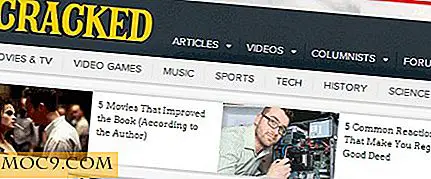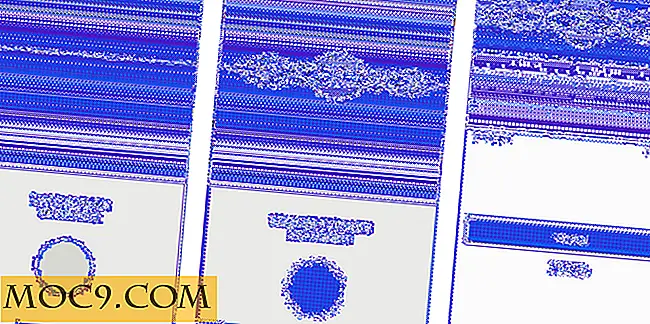Windows Mobile: Инсталиране на Viigo и управление на вашите RSS емисии
Viigo за Windows Mobile предоставя подобрено управление на RSS емисии на вашето Windows Mobile устройство, което води до редовни актуализации от любимите ви RSS емисии, независимо дали става въпрос за новини, блогове или акции и акции.
Предлага се като безплатно изтегляне от www.viigo.com, този великолепен четец на RSS емисии може да бъде изтеглен и инсталиран за броени минути чрез множество различни опции.
Изтеглете и инсталирайте
За да изтеглите, посетете www.viigo.com/download и изберете опцията Windows Mobile Desktop Install от дясното меню.

В зависимост от вашето Windows Mobile устройство, ще трябва да изберете между следните опции:
- Изтеглете на компютъра си
- Изтегляне, включително .NET CF 2.0.
Това може да бъде доста обезсърчаващ избор - един, който зависи от вашите познания за вашия телефон и операционна система. Като правило, ако сте закупили устройството си с Windows Mobile като ново през 2008 г. или по-късно, можете да вземете първата опция. За всички други мобилни телефони с Windows Mobile използвайте втората опция. Това ще бъде по-голямо изтегляне, но ще подготви телефона си за много други съвременни приложения на Windows Mobile.
След като изтеглянето завърши, ще трябва да проверите дали устройството ви с Windows Mobile е включено и свързано с вашия компютър или лаптоп чрез USB кабел. USB кабелът е по-надежден за инсталиране на софтуер, отколкото Bluetooth.
ActiveSync трябва да се инсталира и работи на работния плот или лаптопа на Windows и е създадена връзка с вашето мобилно устройство. След като това бъде постигнато, намерете файла, който сте изтеглили от Viigo.com (например ViigoPublicBeta.exe) и щракнете двукратно, за да започнете инсталацията. Следвайте инструкциите на екрана, както на компютъра, така и на Windows Mobile за инсталиране.

(Разширените потребители на Windows Mobile могат да изберат да изтеглят Viigo чрез различни опции по ефир, като SMS, имейл или директно изтегляне от мобилния браузър.Тези опции са достъпни на viigo.com/downloads страницата., просто изберете файла .CAB, който да инсталирате.)
Винаги си заслужава да рестартирате устройството си с Windows Mobile след инсталирането на нов софтуер, така че изключете устройството и го включете отново, за да завършите напълно инсталирането.
Конфигуриране на RSS емисии
След като бъде инсталиран, Viigo може да се стартира от менюто Programs на вашето Windows Mobile устройство. Изисква се профил в услугата и това може да се настрои на www.myviigo.com. Този профил ще запази всичките ви актуални настройки за RSS емисии, полезни в случай на загуба или повреда на вашия телефон, или ще трябва да преинсталирате приложението.
С настройването на профила си в уеб сайта на Viigo, влезте в приложението на вашия мобилен телефон Windows Mobile. Съществуват значителен брой категории емисии - повечето от тях включват предварително зададени емисии, които могат да се абонират или да се отписват, в зависимост от предпочитанията Ви и колко добре отговарят на вашите нужди.

За да се абонирате за предварително зададена Спортна емисия, изберете опцията от менюто Спорт и изберете Добавяне на канал. Списъкът от спортове от Голф до Американски Футбол и Футбол може да избирате, като някои категории зависят от ниво, регион и т.н. Например Motor Sports се разделя на F1, IndyCar и NASCAR.
В рамките на тези подкатегории изберете емисията, която искате, за да се абонирате за нея - иконата на RSS емисията ще се промени от сиво до оранжево, когато емисията е синхронизирана.
За да видите емисията, се върнете в главното меню, като кликнете върху Назад и след това се върнете в категория Спорт - емисията, която сте добавили, ще бъде достъпна под съответната позиция за спорт.

Може обаче да предпочетете да добавите собствен избор на RSS емисии. Това може лесно да стане чрез елемента на менюто "Новини и RSS". Като използвате менюто в долния десен ъгъл на екрана, изберете Добавяне на канал, за да изберете от диапазона от препоръчителни емисии и блогове на Viigo или изберете Добавяне на собствен канал, за да добавите URL адрес на емисия по ваш избор. Възможно е също така да настроите различни опции за емисията от този екран, като например емисия на агрегатор на Google Читалня.
Имайте предвид, че можете да поддържате позицията си в менютата и екрани на Viigo чрез дървото, което се намира в горната част на всеки екран.

Накрая, в зависимост от наличната памет на вашия мобилен телефон Windows Mobile, може да се наложи да промените както броя на изтеглените публикации, така и честотата на синхронизирането на емисиите. Тези настройки могат да бъдат приложени чрез опциите в главното меню, където можете да промените предпочитанията за език.

Честотата на синхронизация и обем на изтегляне след изтегляне може също да бъде съображение за потребителите на Windows Mobile без щедри данни, така че имайте предвид това, когато инсталирате Viigo за Windows Mobile